Índice
Em uma máquina baseada no Windows 8.1 o seguinte erro aparece ao executar a sysprep: "sysprep não foi capaz de validar a sua instalação do Windows ". O erro acima acontece porque o sysprep não pode ser executado em uma instalação Windows atualizada.
Por exemplo, se você já baixou aplicativos em uma máquina Windows 8.1 ou 10 onde você deseja executar o comando sysprep, o ficheiro de registo sysprepact (setupact.log) que é criado em C:Window32System32SsysprepPanther exibe o(s) seguinte(s) erro(s):
" [0x0f0036] SYSPRP spopk.dll:: O Sysprep não será executado em um SO atualizado. Você só pode executar o Sysprep em uma versão personalizada (limpa) de instalação do Windows.
[0x0f0082] SYSPRP ActionPlatform::LaunchModule: Falha ocorrida durante a execução de 'Sysprep_Clean_Validate_Opk' de C:\Windows\System32\spopk.dll; dwRet = 0x139f
SYSPRP SysprepSession::Validate: Erro na validação de ações do C:\System32Sysprep\ActionFiles\Cleanup.xml; dwRet = 0x139f
SYSPRP RunPlatformActions:Failed ao validar ações SysprepSession; dwRet = 0x139f
[0x0f0070] SYSPRP RunExternalDlls:Ocorreu um erro ao executar as DLLs de sysprep do registro, interrompendo a execução do sysprep. dwRet = 0x139f
[0x0f00d8] SYSPRP WinMain:Falha de acerto enquanto pré-validar os provedores internos de sysprep cleanup; hr = 0x8007139f ] "

Para consertar o " Sysprep não foi capaz de validar a sua instalação do Windows " ao tentar executar sysprep em uma máquina Windows 8, 8.1 ou Windows 10 atualizada, siga os passos abaixo:
Como resolver o erro "Sysprep não foi capaz de validar sua instalação do Windows" (Windows 10, 8.1, 8)
Passo 1: Remova a tecla "UPGRADE" do Registro do Windows.
1. Janelas Abertas Editor do Registro Para fazer isso:
- Imprensa " Windows ”
 + “ R "chaves para carregar o Corre caixa de diálogo. Tipo " regedit " e imprensa Entre .
+ “ R "chaves para carregar o Corre caixa de diálogo. Tipo " regedit " e imprensa Entre .

2. Dentro do Registro do Windows, navegue (do painel esquerdo) para esta chave:
HKEY_LOCAL_MACHINE_MACHINE_SYSTEMSetup
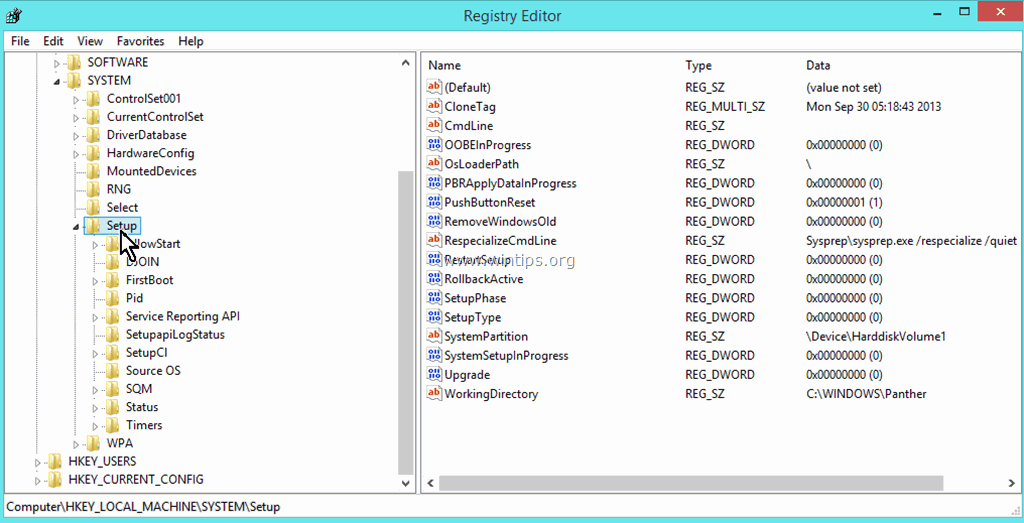
3. No painel direito, APAGAR o Atualização chave.
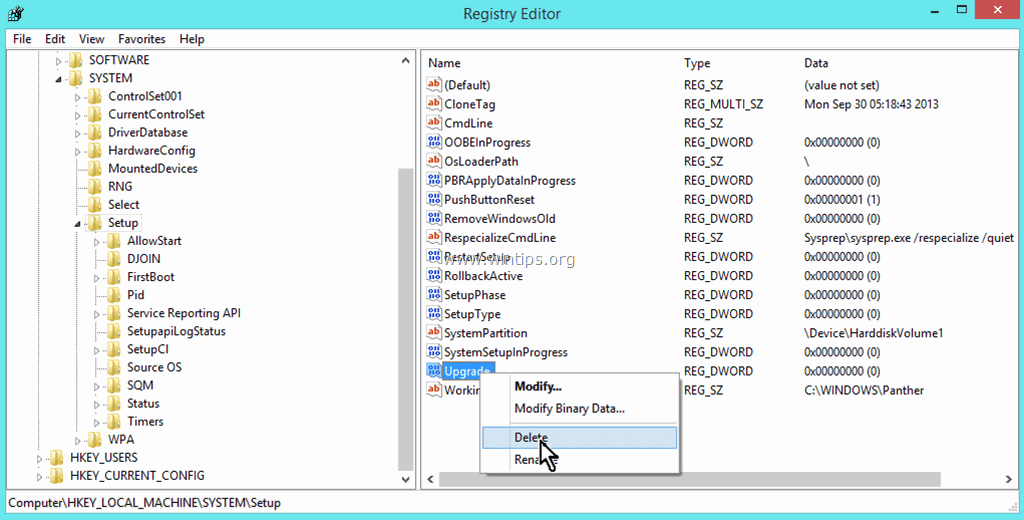
4. Pressione SIM na janela de aviso.
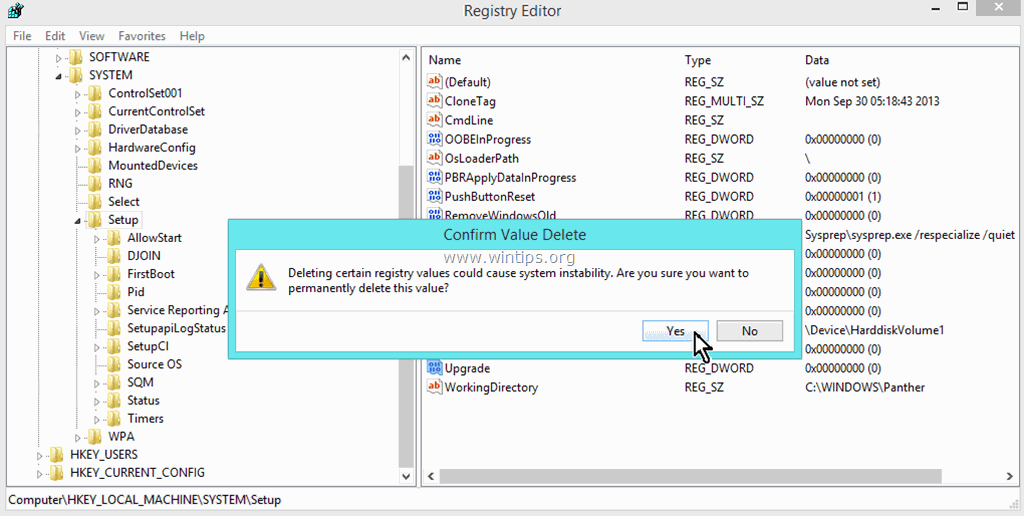
5. Fechar Editor do Registro e reinício o seu computador.
6. Agora execute novamente o SYSPREP. O Sysprep deve funcionar com sucesso agora e sem problemas.
- Nota: Execute sempre o comando "SYSPREP" como Administrador e desinstale qualquer software de segurança antes de executar o comando.
É isso aí!

Andy Davis
O blog de um administrador de sistema sobre o Windows





